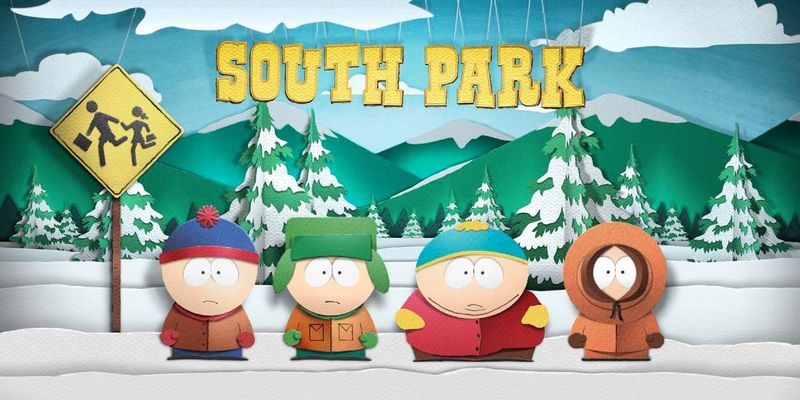Bir uygulamayı Mac'ten kaldırmanın iki yolu vardır ve biri yalnızca App Store uygulamalarıyla çalışırken, diğeri bilgisayardan herhangi bir uygulamayı silmeyi kolaylaştırır.

elma bir Mac bilgisayara uygulama yüklemenin iki yolunu ve bunları kaldırmanın iki yolunu sunar. Kurulum yöntemleri, 'Yükle' etiketli bir düğme veya 'İndir' düğmesi kullanılarak genellikle oldukça kolay ve açıktır; bu, bir yükleyiciyi masaüstüne ikinci bir adımın kurulmasını gerektirecek şekilde yerleştirir. Kullanıcının ihtiyaçlarını karşılamayan uygulamaların silinmesi çok açık değildir, ancak bunları kaldırmak, depolama alanını yönetmeye ve karmaşayı azaltmaya yardımcı olabilir.
Mac App Store, yeni uygulamaları bulmak ve kullanıcı yorumlarını okumak için merkezi bir konumdur. Göz atarken, fiyatları ve herhangi bir uygulama içi satın alma olup olmadığını görmek kolaydır ve bu fiyatlar hakkında ayrıntılar da mevcuttur. Apple ayrıca uygulamaların mobil cihazlarında bulunmayan dış kaynaklardan yüklenmesine de izin verir. App Store'un dışına çıkarken doğal bir risk vardır, ancak Google Chrome gibi bazı uygulamaların yüklenmesi için bir web sitesi ziyareti gerekir.
İlişkili: M1 MacBook Air Vs. MacBook Pro: Hangi Apple Silikon Mac'i Satın Almalısınız?
Bir uygulamayı Mac bilgisayardan silmek için, yöntem uygulamanın nasıl kurulduğuna bağlıdır. Mac App Store'dan indirilenler, Launchpad'den kaldırılabilir. Launchpad simgesi genellikle yuvada bulunur ve dokuz renkli kareye benzer. Bu yöntemi kullanarak bir uygulamayı silmek için, Launchpad'i açın, uygulamayı bulun, ardından simgeler titreyene kadar seçenek tuşunu basılı tutun. Kullanıcı daha sonra kaldırılacak uygulamada görünen 'X' işaretini tıklayabilir ve silme işlemini onaylayabilir. Uygulama Launchpad'de bulunamazsa veya bulunursa ancak uygulama simgesinde 'X' görünmüyorsa, elma ikinci bir yöntem sağlar.
Bir Mac Uygulamasını Kaldırmanın Alternatif Yolu

Mac App Store aracılığıyla yüklenmemiş bir uygulamayı kaldırmaya çalışırken, silmek için alternatif bir yöntem gerekir. Bu zor değildir ve sadece bir Finder penceresi açmayı içerir. Finder, yuvadaki mavi gülümseyen yüze tıklanarak açılabilir. Oradayken, sol kenar çubuğunda görülebilen Uygulamalar klasörüne tıklamak, yüklü tüm uygulamaları gösterecektir. Silinecek uygulamayı bulup yuvadaki çöp tenekesi simgesine sürükleyerek, çöp kutusu boşaltıldığında silinmek üzere işaretlenecektir. Kullanıcının bir uygulamayı kaldırmak için Mac şifresini vermesi gerekebilir.
İPhone ve iPad uygulamalarını kullanabilen M1 Mac bilgisayarlarla, uygulamaları test etme ve daha sonra silme ihtiyacı geçmişe göre daha hızlı ortaya çıkabilir. Finder yönteminin, Launchpad aracılığıyla silinebilen uygulamalarla da çalıştığını belirtmek gerekir, bu nedenle bu aslında uygulamaları kaldırmanın evrensel bir yöntemidir. Genel olarak, Launchpad yöntemi görsel olarak daha çekici, ancak Apple'ın Finder yöntemi her seferinde işe yarıyor.
Kaynak: elma